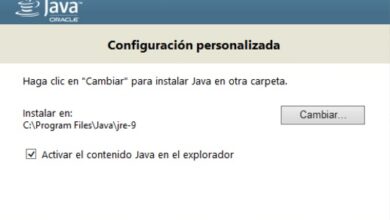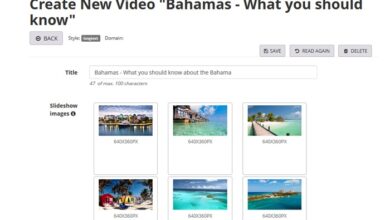Comment transmettre tous vos mots de passe de Google Chrome ou Firefox à Microsoft Edge Chromium
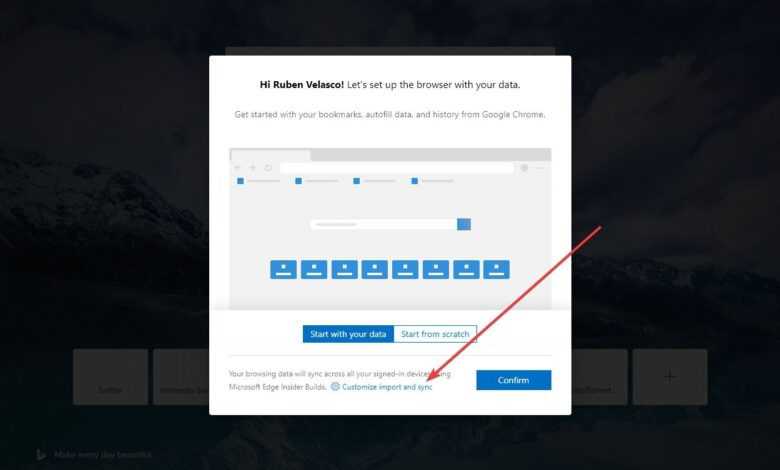
Plus nous passons de temps à utiliser un navigateur, plus il est compliqué pour nous de passer à un autre. En effet, tous les navigateurs Web modernes, tels que Google Chrome ou Firefox, ont des systèmes de synchronisation qui nous permettent d’avoir une copie de toutes nos données dans le cloud (historique, signets, mots de passe, etc.) afin que nous puissions toujours avoir nos données à la main, même si on change de PC. Cela tend généralement à nous «lier» à un navigateur spécifique, malgré le fait que le transfert de toutes les données d’un navigateur à un autre est généralement très simple et que nous n’avons rien à abandonner.
Après que Google Chrome ait été le navigateur par excellence pendant de nombreuses années, et Firefox suivi de loin comme l’alternative principale, Microsoft a dévoilé il y a quelques mois son nouveau navigateur Edge basé sur Chromium, un navigateur qui donnera sans aucun doute beaucoup de choses à dire. dans les mois à venir et que, en plus, il va devenir un rude rival pour Google Chrome.
Si nous ne l’avons pas déjà fait, nous pouvons maintenant télécharger Edge Chromium , le nouveau navigateur de Microsoft, depuis son site Web principal. Ce navigateur est encore en phase de développement, donc lors de son utilisation, nous devons garder à l’esprit qu’il peut ne pas fonctionner parfaitement ou que certaines fonctions et fonctionnalités ne sont pas encore disponibles.
Google Chrome et Edge Chromium partagent le même moteur et la plupart des fonctionnalités et fonctionnalités. Cependant, l’une des principales raisons pour lesquelles les utilisateurs n’abandonneront pas Google Chrome pour essayer le nouveau navigateur de Microsoft est de peur de perdre toutes les données qu’ils y ont enregistrées, telles que, par exemple, les mots de passe.
Dans cet article, nous allons facilement expliquer comment transférer tous les mots de passe de Google Chrome vers le nouveau Microsoft Edge.
Comment transférer tous les mots de passe de Chrome et Firefox vers Edge Chromium en quelques clics
Une fois le navigateur installé, la première fois que nous l’ouvrons, nous pouvons voir l’assistant de configuration initiale du navigateur simple à partir duquel nous pouvons soit commencer à utiliser toutes les données que nous avions déjà dans le navigateur auparavant (soit qu’il se chargera automatiquement à partir d’autres navigateurs) ), ou commencez à l’utiliser à partir de zéro, sans aucune configuration.
Dans cette section, nous devons simplement sélectionner l’option » personnaliser l’importation et la synchronisation » en bas.
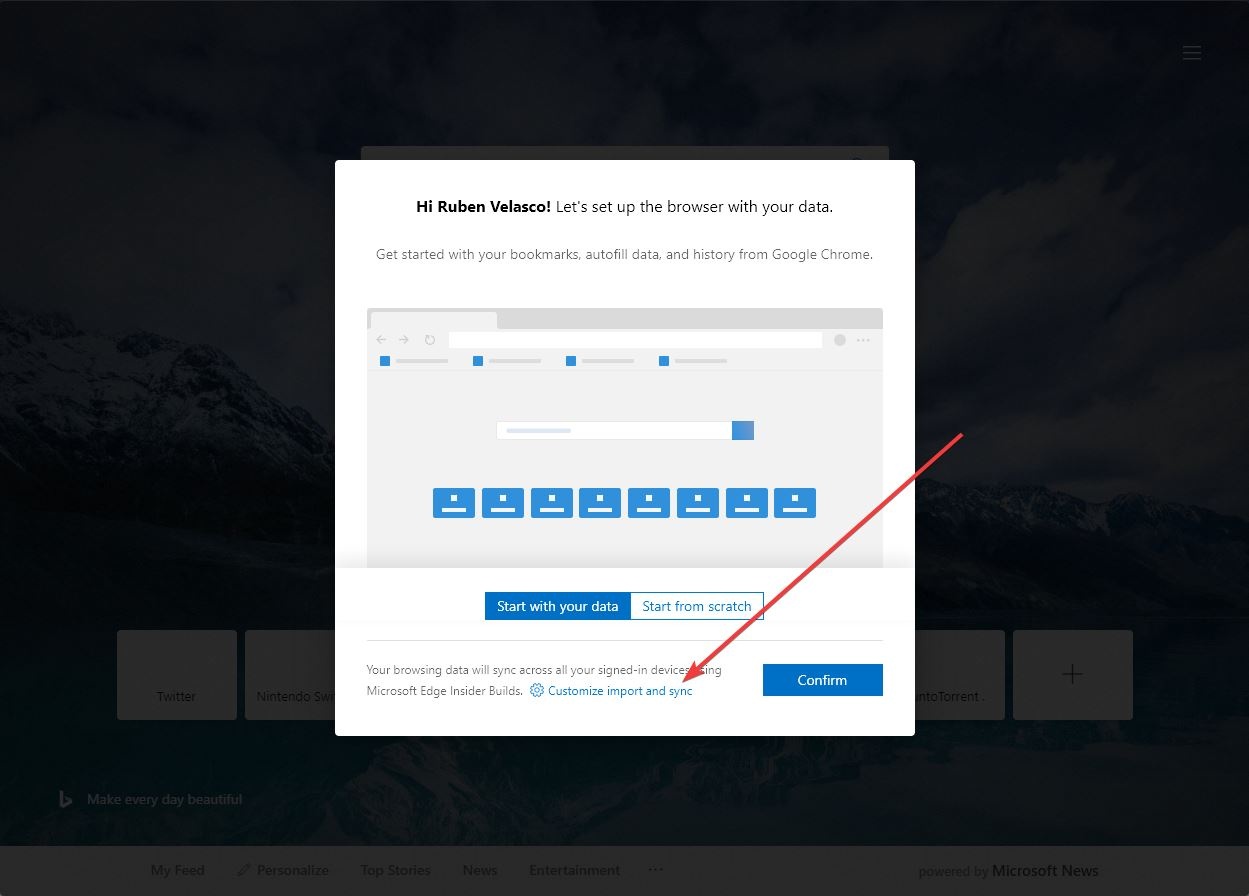
Un nouvel écran apparaîtra dans notre navigateur à partir duquel nous pourrons personnaliser les options d’importation des autres navigateurs que nous avons sur le PC vers ce nouveau Edge Chromium.
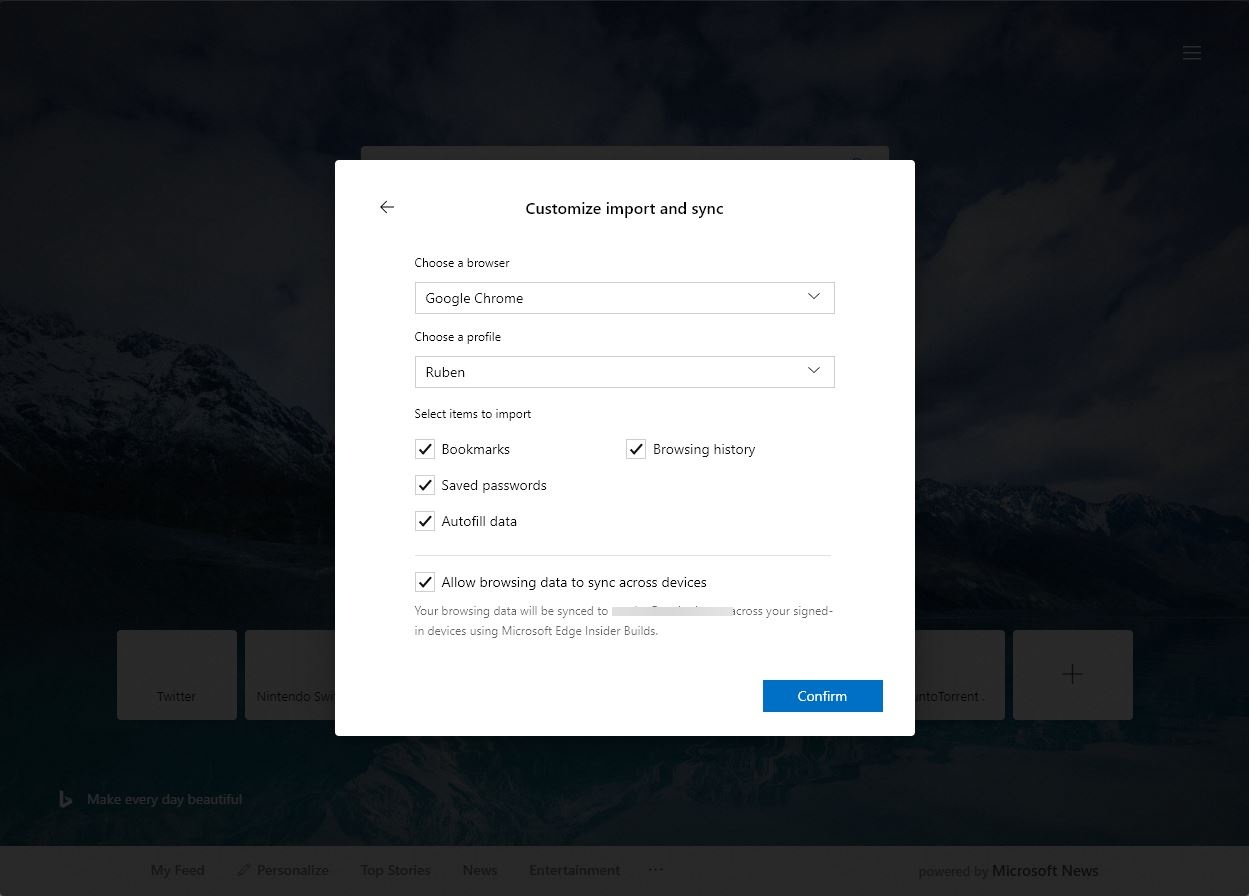
Comme nous pouvons le voir, la première chose que nous devrons choisir sera le navigateur d’origine, où nous avons déjà enregistré les mots de passe, que ce soit Google Chrome, Firefox, Edge classique et même Internet Explorer.
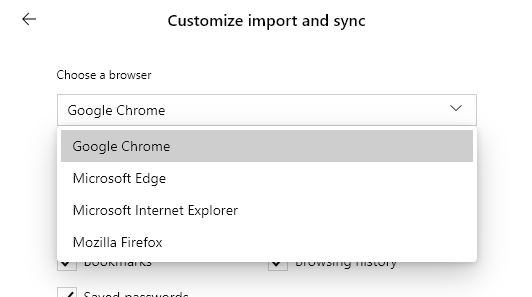
Après avoir choisi le navigateur source, nous choisirons l’utilisateur à partir duquel nous souhaitons importer les mots de passe (au cas où nous aurions plusieurs utilisateurs dans le navigateur), et le contenu que nous voulons transmettre au navigateur, bien que ce qui compte pour nous, ce sont les mots de passe.
Nous n’avons plus rien d’autre à faire. Lorsque l’importation des données est terminée, nous écrivons simplement dans la barre d’adresse » edge: // settings / passwords » et nous pouvons voir comment nous avons déjà tous nos mots de passe dans Edge Chromium.
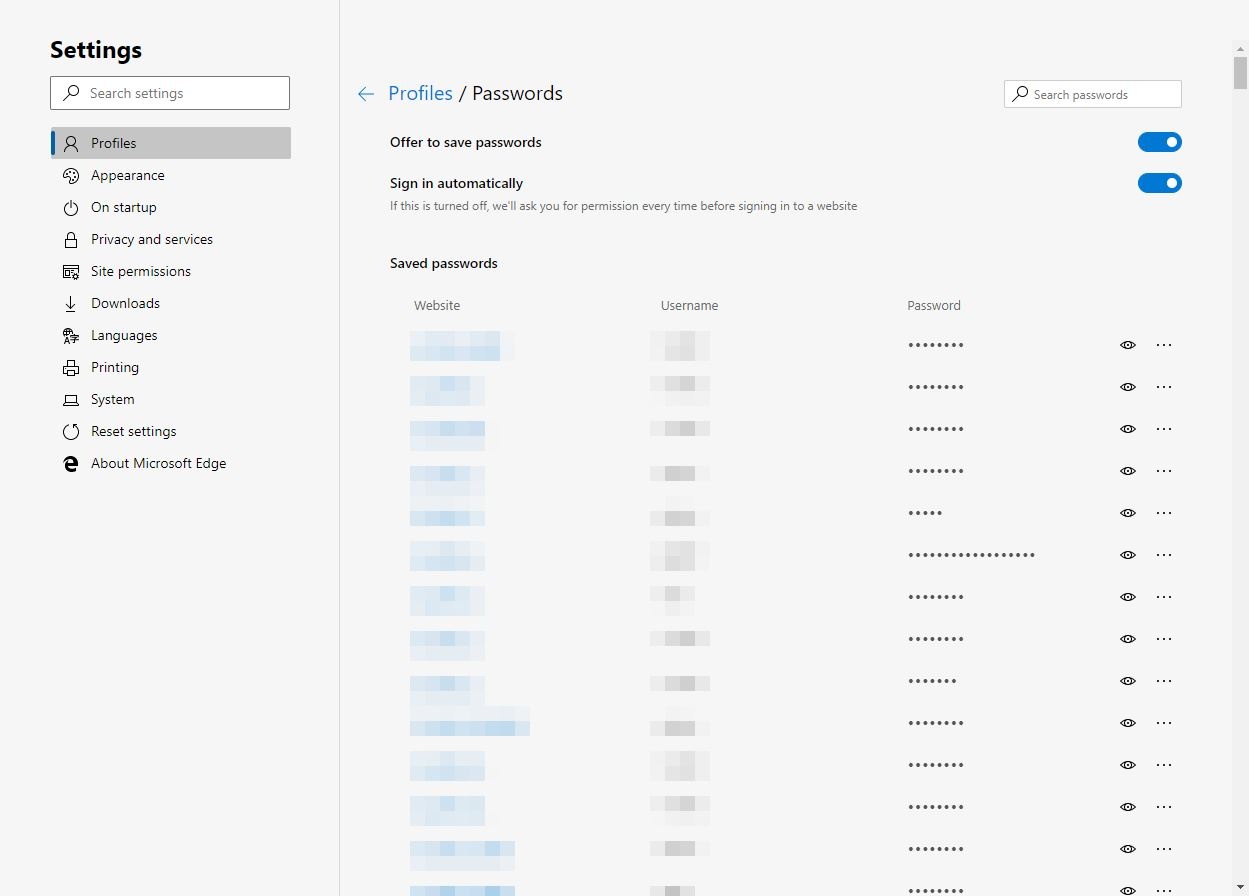
Comme nous pouvons le voir, il est très facile de passer toutes nos données d’un navigateur (comme Google Chrome) à un autre (comme Edge Chromium) pour pouvoir utiliser un autre navigateur sans avoir à renoncer à nos données ou à nos paramètres.